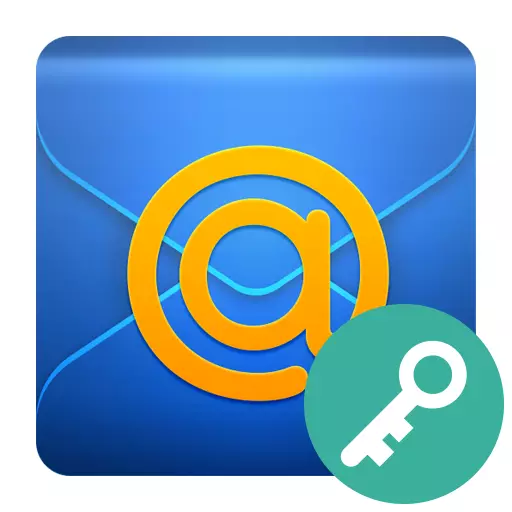
Եթե կասկածներ ունեք Mail.ru ծառայության վրա օգտագործվող փոստարկղի անվտանգության վերաբերյալ, ապա հնարավորինս արագ պետք է փոխեք գաղտնաբառը դրանից: Մեր ներկայիս հոդվածում մենք կասենք, թե ինչպես է դա արվում:
Մենք գաղտնաբառը փոխում ենք Mail.ru- ում
- Լրացուցիչ ձեր հաշվին Mail.ru- ի միջոցով Գնացեք փոստի գլխավոր էջին եւ սեղմեք մկնիկի ձախ կոճակը «Ավելին» էջանիշի վրա (նշվում է ներքեւում գտնվող պատկերով, եւ ոչ մի փոքր կոճակ գործիքագոտում) եւ ընտրեք «Կարգավորումներ» բացվող ընտրացանկի կետում:
- Պարամետրերի բացված էջում, իր կողային ընտրացանկում, ընտրեք «գաղտնաբառ եւ անվտանգություն»:
- Այս բաժնում կա, որ գաղտնաբառը կարող եք փոխել ձեր փոստարկղից, որի համար բավական է սեղմել համապատասխան կոճակը:
- Թռուցիկ պատուհանում դուք պետք է լրացնեք բոլոր երեք դաշտերը. Դրանցից առաջինում նշեք գործող գաղտնաբառը, երկրորդում `նոր կոդի համադրություն, երրորդում, կրկին հաստատեք այն:
- Էլ. Փոստ մուտքագրելու համար նոր արժեք դնելով, կտտացրեք «Խմբագրել» կոճակը: Կարող է լրացուցիչ անհրաժեշտ լինել CAPTCHA մուտք գործելու համար, որը կցուցադրվի նկարում:
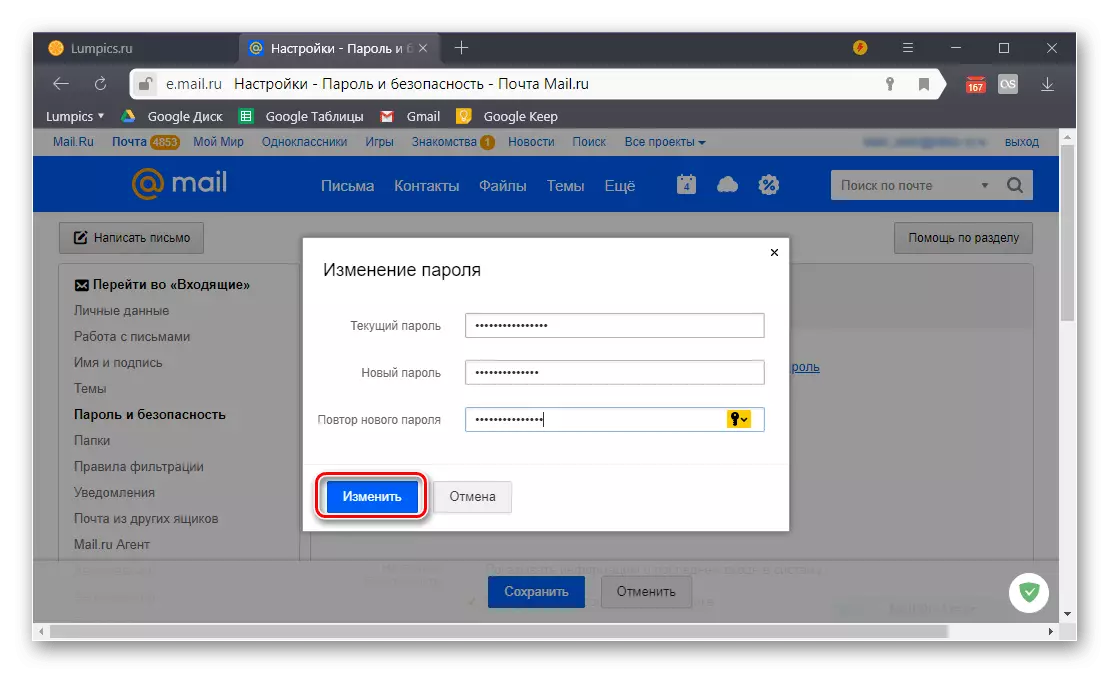
Գաղտնաբառի հաջող փոփոխությունը կտա մի փոքր ծանուցում, որը կհայտնվի բաց էջի վերին աջ անկյունում:

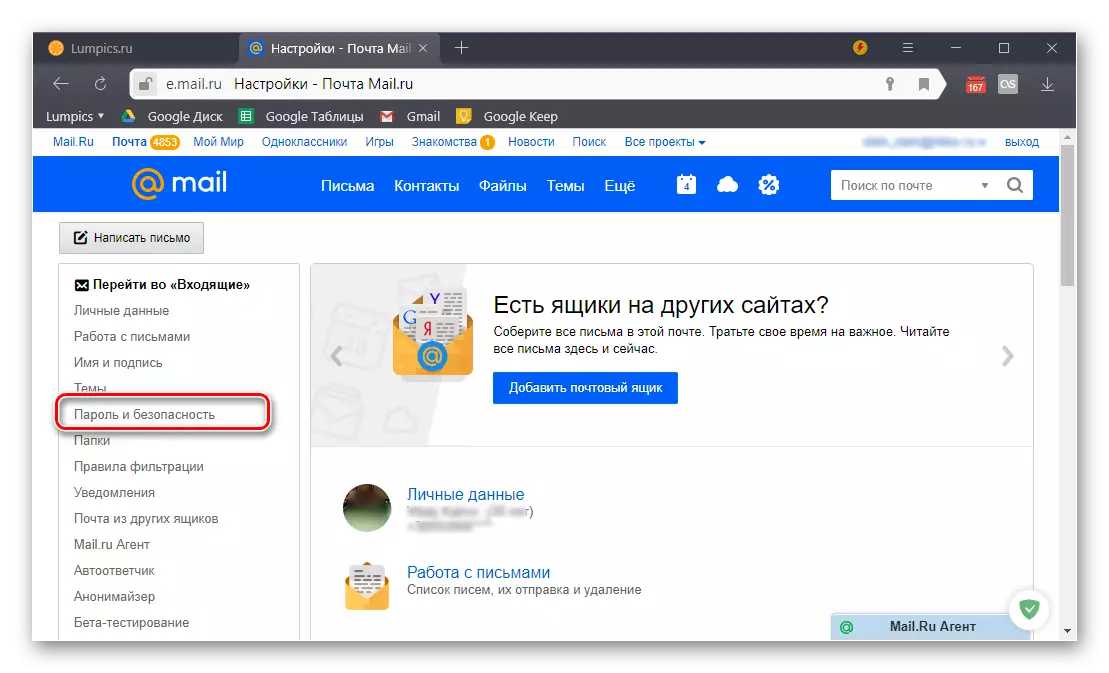



Շնորհավոր, դուք հաջողությամբ փոխել եք գաղտնաբառը ձեր փոստարկղի փոստարկղից եւ այժմ չեք կարող անհանգստանալ դրա անվտանգության մասին:
